아이폰 와이파이 자동연결 안되게 설정 한번으로 완전히 끄는 방법.
- IT 전자정보
- 2021. 9. 14. 10:29
아이폰 와이파이 완전히 끄는 방법
아이폰은 안드로이드와 다르게 제어센터에서 와이파이를 분명 껐음에도 불구하고 자꾸 와이파이 선택 창이 뜨곤 합니다.
저는 외출하면 바로 와이파이를 끄는 습관이 있어요. 여기저기 연결 가능한 것이 떠서 자꾸 팝업이 작업 영역을 방해하거든요.
하단 스크롤을 올려 제어센터에서 분명 와이파이를 껐는데, 어느순간 활성화되어있더라고요.
아이폰은 너무 착하고 배려가 좋아서, 제어센터에서 비활성화해도 60분 이후 다시 활성화되기도 하며,
잠재적으로 우리 주인이 놓치고 있는 와이파이가 있을까 봐서 알아서 활성화되는 것입니다.
너무 고맙긴 한데, 제발 연결 인터넷 접속망 창이 그만 떴으면 좋겠는 거 있죠?
아이폰 와이파이 완전히 끄는 방법
제일 기본적인 방법은 하단 스크롤 제어센터가 아닌 설정 > WiFi를 비활성화하시면 제어센터 비활성화와 달리 정말히 꺼집니다. 하지만 너무 번거롭죠. 그럼 제어센터의 의미가 없잖아요.
이를 위해 위 과정을 단축어로 만들어 등록하시는 분들도 있는데,
전 그냥 아예 끄면 완전 꺼지는 시스템 설정을 해버리려고 합니다.
1. 먼저 아이폰 내 설정으로 들어가서 스크롤을 내리다 보면 개인정보보호 카테고리가 있습니다.
아이폰은 번역이 잘못된 건지 가끔 카테고리가 좀 이상하게 묶여있을 때도 있는 거 같아요.

2. 개인정보 보호 내 위치서비스로 들어가 줍니다.
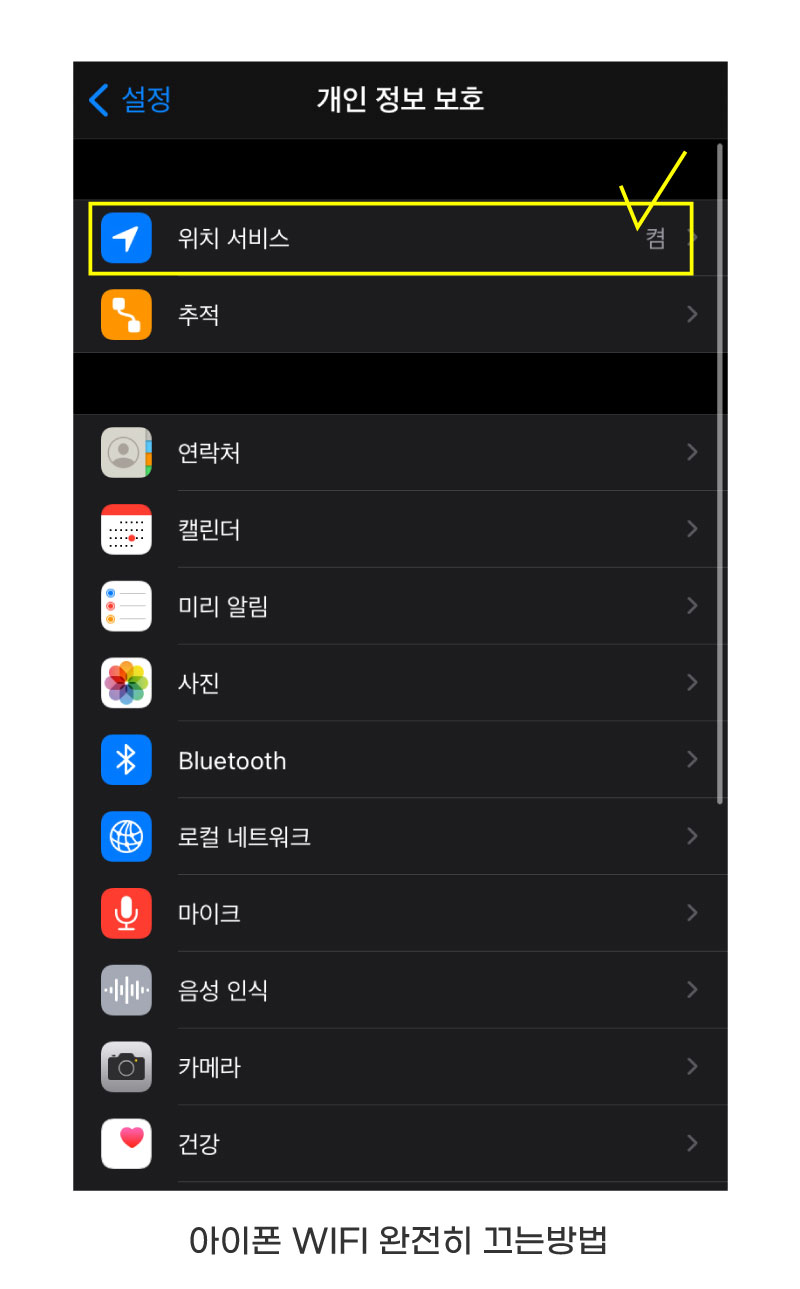
3. 시스템 서비스라고 뜨는데요, 여기서 시스템 전반적인 설정이 이뤄지고 있습니다.
네트워킹 및 무선을 꺼주세요. 마치 컴퓨터에서 작업을 하다가 분명 프로그램을 껐는데 램은 아직도 그 프로그램을 읽고 있는 맥락과 비슷합니다. 그러니 완전히 차단시켜주는 거예요.

4. 팝업이 뜨면 다시 한번 끄기를 눌러주세요. 그럼 끝!
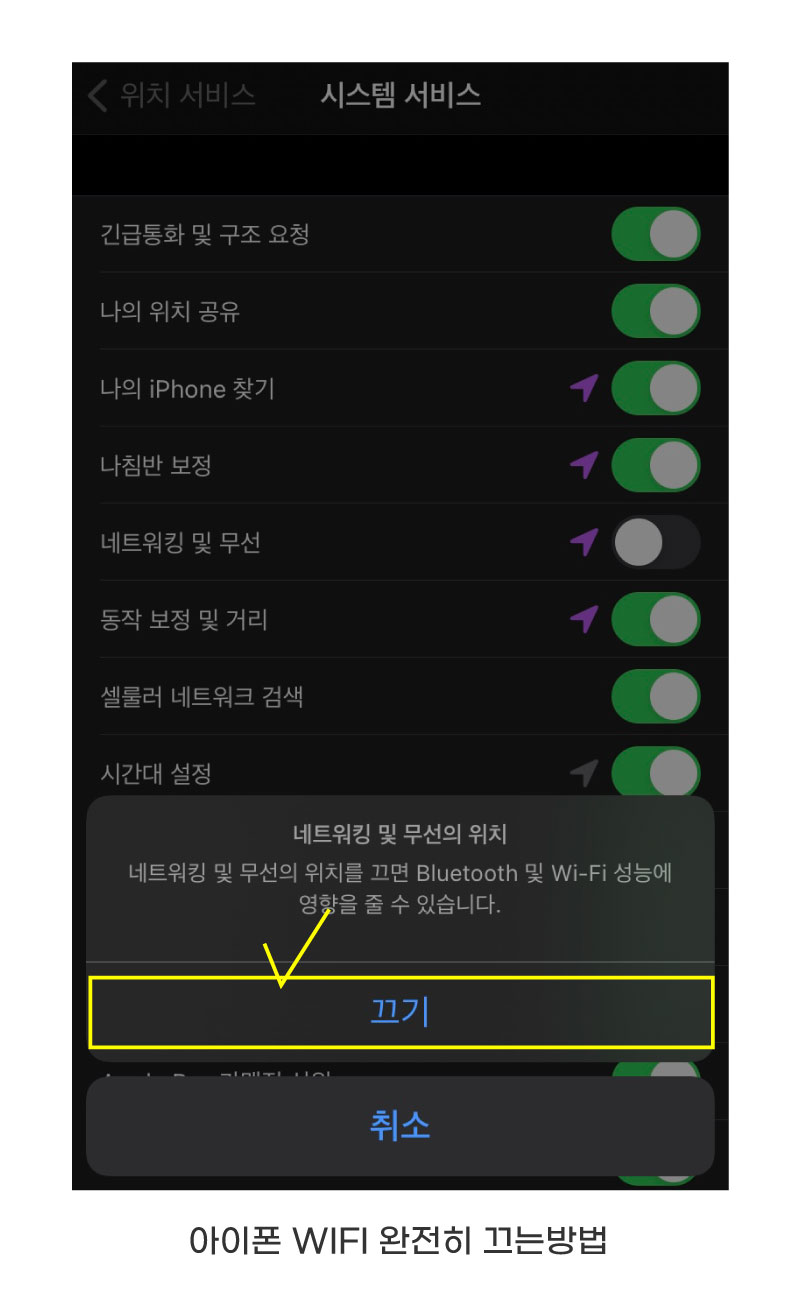
이렇게 설정해 두시면 하단 스크롤 제어센터에서도 WIFI가 완전히 꺼지게 됩니다.
아이폰은 굉장히 편할 때도 있지만 이런 점은 너무 섬세해서 세부 설정이 좀 많은 거 같아요.
그래도 한번 해두면 계속 편하게 쓸 수 있으니 외부에서 WIFI를 거의 안 쓰신다면 꼭 설정해 보세요.

'IT 전자정보' 카테고리의 다른 글
| 아이폰 사파리 유튜브 영상 자동재생 끄는 방법. IOS15 업데이트 후 설정 변경해주기 (0) | 2021.10.06 |
|---|---|
| 아이폰 사파리 주소창 원래대로 위로 올리는 방법. IOS 15 (0) | 2021.10.01 |
| 개인 도메인 연결 오류 DNS 설정 해결방법. 5초안에 해결! (0) | 2021.06.21 |
| 애플펜슬 펜촉, 다이소 케미꽂이 구매성공!(3mm/4mm 판매 매장 공유) (0) | 2021.06.01 |
| 카카오톡 생일 비공개 방법 (2가지) (0) | 2020.09.10 |